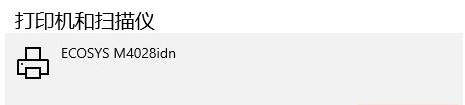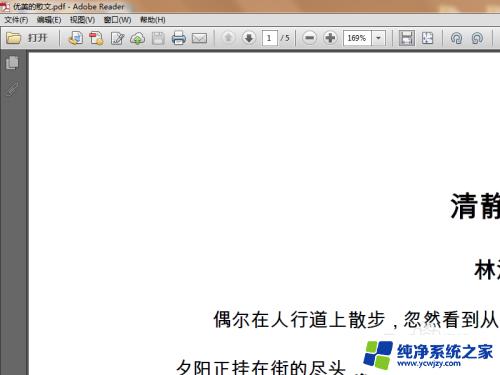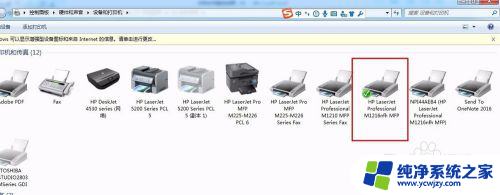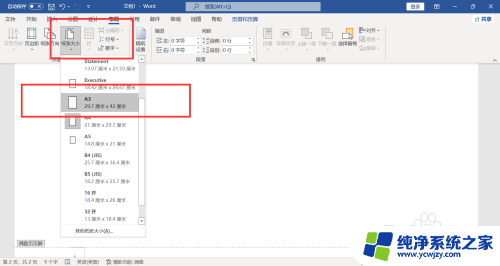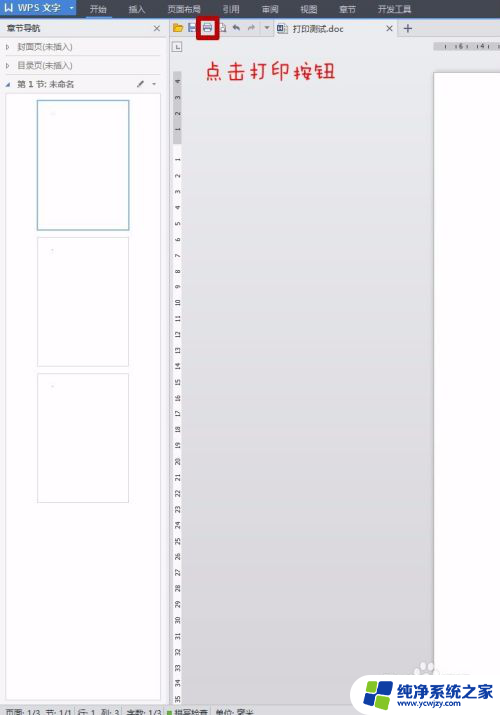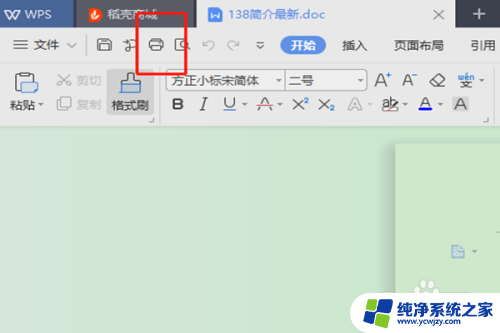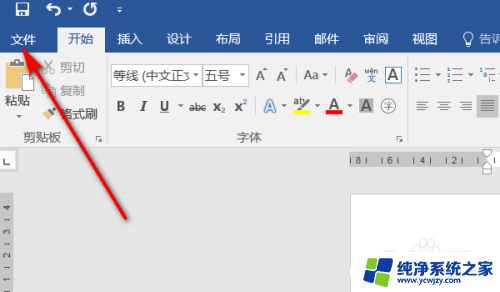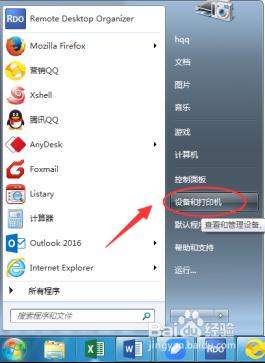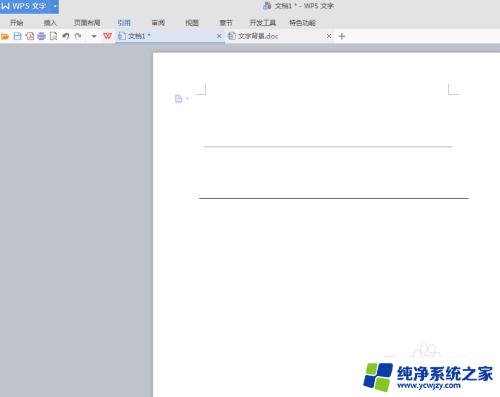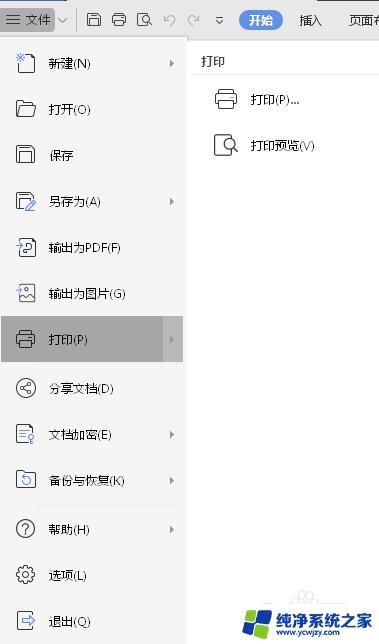打印机手动双面怎么改成自动 打印机如何设置自动双面打印
更新时间:2023-10-18 11:43:46作者:jiang
打印机手动双面怎么改成自动,在当今信息技术高速发展的时代,打印机作为一种重要的办公设备,已经成为我们日常工作中不可或缺的存在,对于很多人来说,手动双面打印可能是一个繁琐而费时的操作。为了提高工作效率,许多人希望能够将打印机的设置改为自动双面打印。如何实现这一设置呢?接下来我们将为大家介绍一些简单的方法,帮助您轻松地将打印机从手动双面打印改为自动双面打印。
具体方法:
1.打开需要双面打印的文件,点击打印图标。
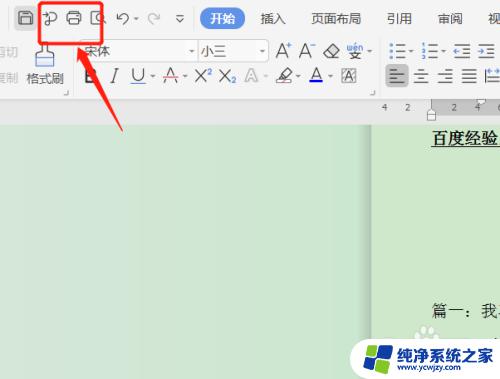
2.进入到打印页面,点击双面打印的手动翻页的下拉按钮。
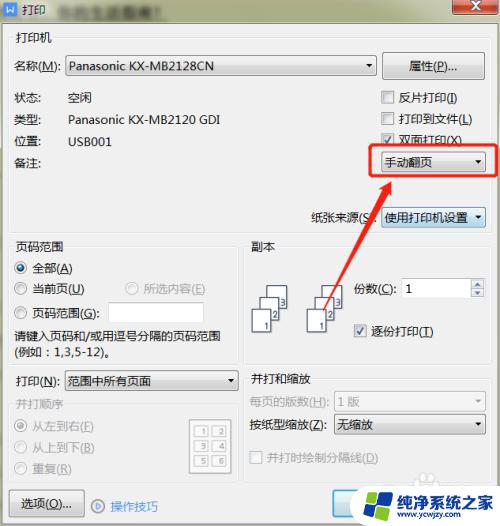
3.设置为长边翻页,则是自动的纵向打印。
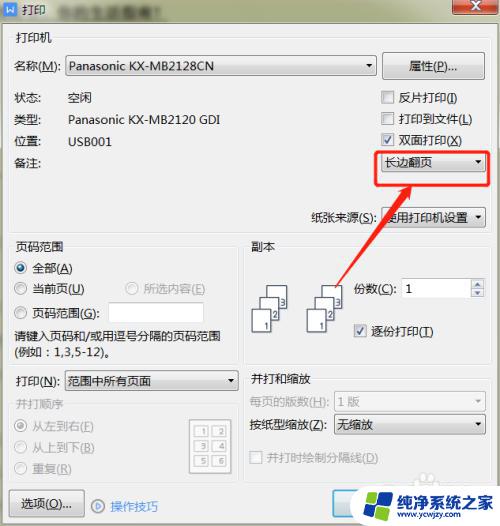
4.设置为短边翻页,则是横向自动打印。最后点击确定即可。
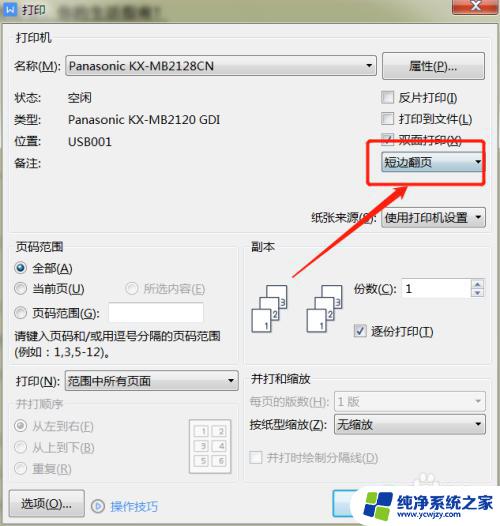
5.这样打印机就可以自动双面打印了。


以上是关于如何将打印机的手动双面功能改为自动的全部内容,如果有遇到相同问题的用户,可以参考本文中介绍的步骤来进行修复,希望这些步骤能对大家有所帮助。